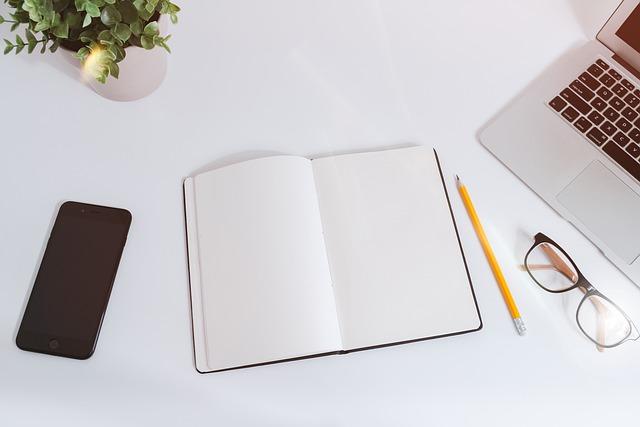随着信息技术的不断发展,表格处理已成为许多企业和个人日常工作的重要组成部分。在使用Excel表格时,我们常常需要对重要数据进行加密保护,以防止数据泄露或被篡改。然而,在某些情况下,我们可能需要取消表格密码,以便对数据进行修改或共享。本文将为您详细介绍如何取消Excel表格密码,帮助您轻松解除保护,提升工作效率。
一、取消Excel表格密码的必要性
1.数据修改在表格加密后,如需对数据进行修改,必须先取消密码保护。
2.数据共享将加密的表格与他人共享时,对方需要解除密码才能查看或编辑数据。
3.遗忘密码有时我们可能会忘记表格密码,此时需要取消密码以便重新设置。
二、取消Excel表格密码的方法
1.使用密码取消工具
市面上有许多专门用于取消Excel表格密码的工具,如ExcelPasswordRemover、AdvancedExcelPasswordRecovery等。这些工具可以快速破解Excel表格的密码,操作简单,但可能存在安全隐患。在使用此类工具时,请确保来源可靠,避免造成数据损失。
2.利用Excel自带功能取消密码
Excel2016及更高版本提供了取消密码的功能,以下是具体操作步骤
(1)打开加密的Excel表格,输入密码后点击确定。
(2)在菜单栏中找到审阅选项,点击更改密码。
(3)在弹出的对话框中,输入原密码,然后点击确定。
(4)此时,原密码已被取消,Excel表格进入编辑状态。
3.使用VBA脚本取消密码
VBA(VisualBasicforApplications)是Excel的一种编程语言,通过编写简单的VBA脚本,可以实现取消Excel表格密码的功能。以下是具体操作步骤
(1)打开Excel表格,按下Alt+F11键,进入VBA编辑器。
(2)在菜单栏中选择插入→模块,在空白模块中输入以下代码
“`vba
Sub解除密码()
DimwsAsWorksheet
DimpasswordAsString
password=”原密码”
ForEachwsInThisWorkbook.Worksheets
ws.UnprotectPassword:=password
Nextws
EndSub
“`
(3)将原密码替换为实际的密码,然后按下F5键运行脚本。
(4)关闭VBA编辑器,Excel表格密码已被取消。
三、注意事项
1.取消密码前,请确保已备份重要数据,避免数据丢失。
2.在使用第三方工具取消密码时,注意选择正规可靠的软件,以免造成数据损失。
3.如需重新设置密码,请在取消密码后,通过Excel的审阅选项重新设置。
总之,掌握取消Excel表格密码的方法,可以让我们在需要时轻松解除保护,提高工作效率。本文详细介绍了取消Excel表格密码的多种方法,希望对您有所帮助。在实际操作过程中,请务必注意数据安全,避免造成不必要的损失。